


在使用Win10系统时,有时候您可能会遇到一个问题,即安装软件时被操作系统阻止。这种情况可能会让您感到困惑和不便,特别是当您需要安装软件。如果您正在面临这个问题,不必担心,本文将向您介绍一些可能的解决方法,帮助您顺利地安装所需的软件。
方法一:修改Win10系统安全设置
打开 Windows 10 电脑左下角的开始菜单,找到"设置"并打开,然后进入"更新和安全",最后定位到系统自带的杀毒软件"Windows Defender"。在右侧关闭 Windows Defender 的防病毒功能即可。
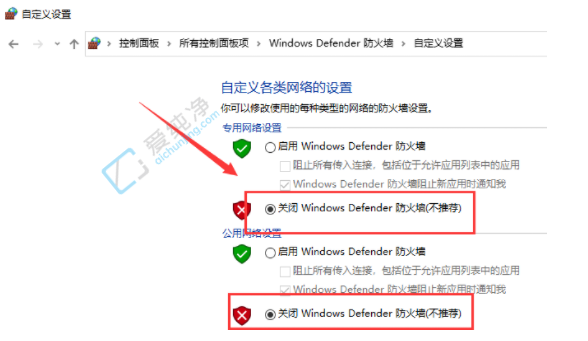
方法二:更改Win10系统筛选器设置
1、在开始菜单上右键单击,选择"控制面板"打开,并切换为大图标视图,然后点击"用户账户"。(或者在开始菜单中直接搜索"控制面板")。
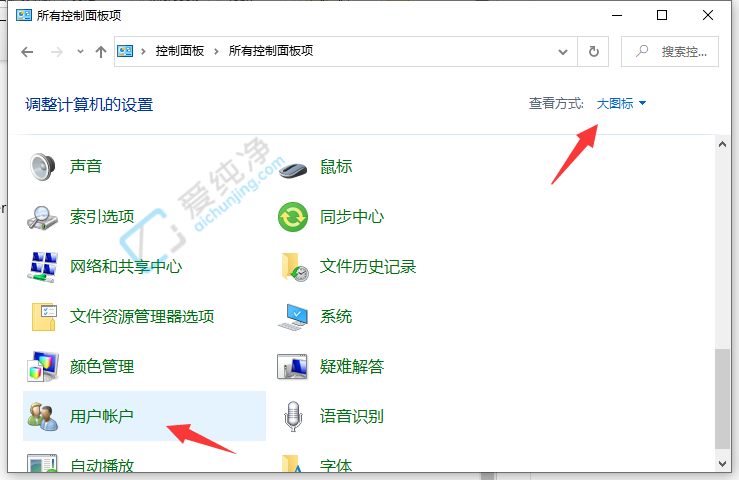
2、点击"更改用户账户控制设置"进入设置界面。
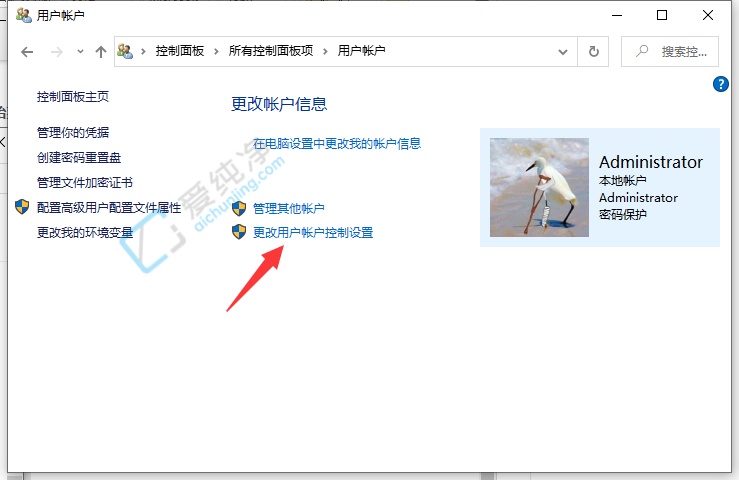
3、将滑块拉到最低处,设置为"从不通知",然后点击"确定"。重启电脑即可生效。
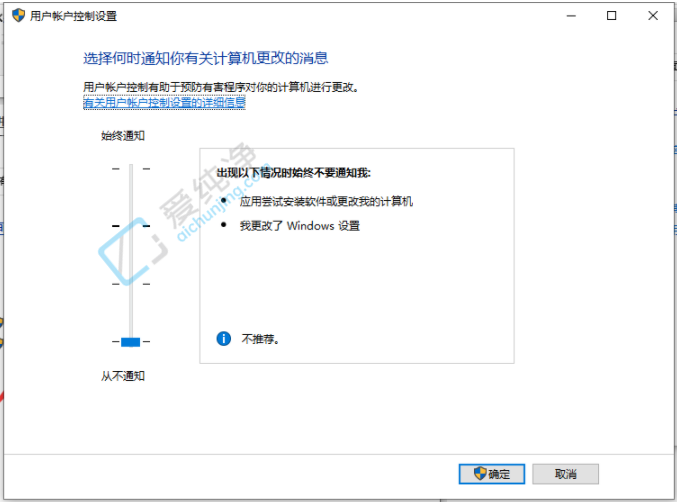
以上就是如何解决Win10电脑安装软件被阻止的问题。无论是使用管理员权限运行安装程序、禁用安全软件或更改用户账户控制设置,都可以帮助您顺利地安装所需的软件。
| 留言与评论(共有 条评论) |